ie9怎么升级到ie11
1、打开进入到计算机的安全卫士首页,在页面上方菜单栏中可见“软件管家”,如果没有安全卫士的话,可以安装一个先。

2、点击进入到软件管家页面,在页面的右上角可见搜索栏,

3、在搜索栏中键入“IE11”,进行搜索,在搜索结果中找到IE11软件。

4、点击“下载”,将IE11软件下载到计算机中,


5、下载完毕后,就会弹出IE11的安装向导页面,

6、点击“安装”,即可将IE11安装到计算机中,

7、IE11安装完毕后,需要重新启动计算机,才能完成安装。

1、打开计算机左下角的开始,弹出开始的下拉子菜单,在子菜单中找到“控制面板”,
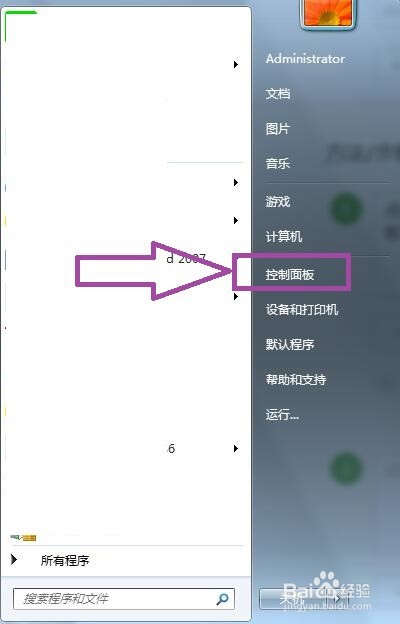
2、点击进入到控制面板页面,在页面上可以看到“系统和安全”,
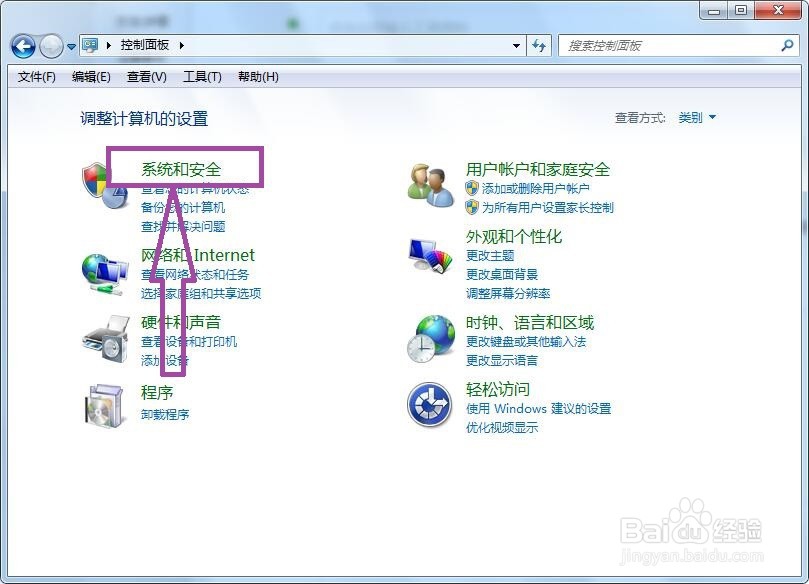
3、点击进入系统和安全页面,在页面上可见“Windows update”,在Windows update下方的菜单中可见“启动或禁用自动更新”和“检查更新”,
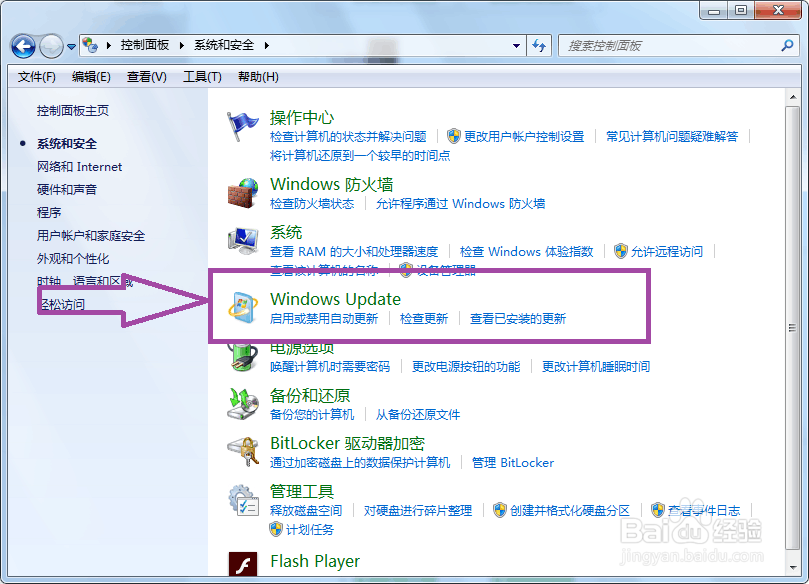
4、先点击进入到启动或禁用自动更新页面,在页面上开启Windows update功能,
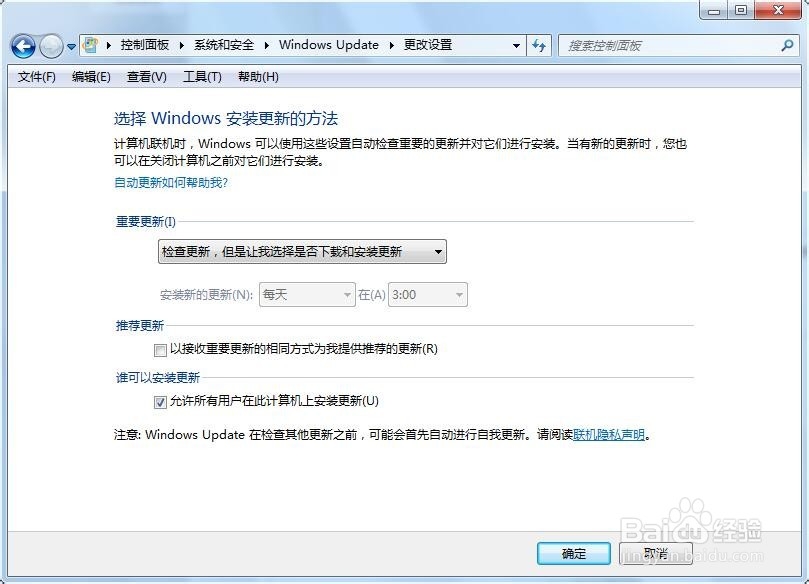
5、然后点击“检查更新”,开始检查Windows系统可能需要的更新内容,
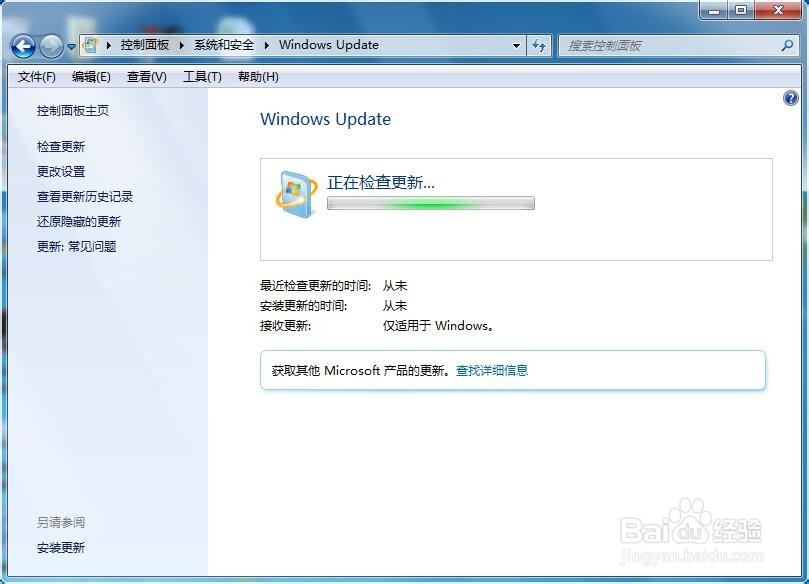
6、检查更新完毕后,在Windows update页面上可以看到“重要更新”和“可选更新”。
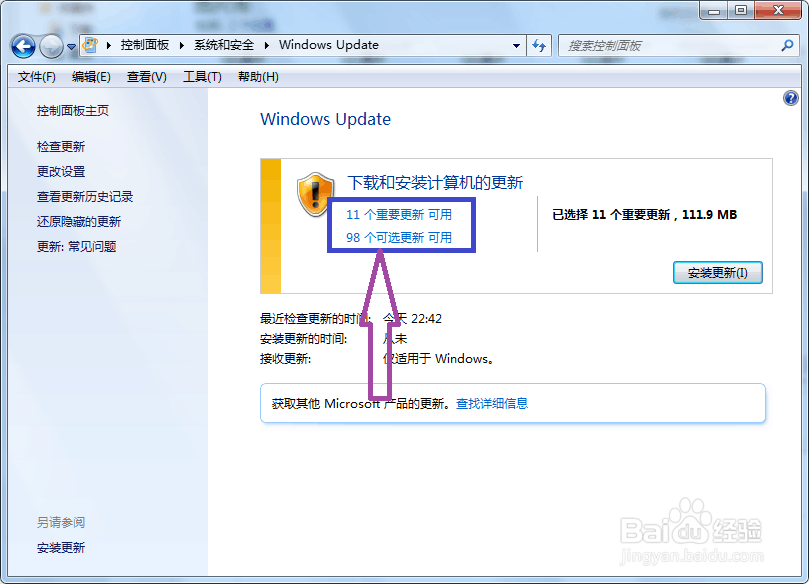
7、点击“重要更新”,进入到选择重要更新的页面,点击选中页面上“用于WIN的internet explorer10”,然后点击“确定”,即可将IE9升级到IE10,升级完毕后重新计算机,
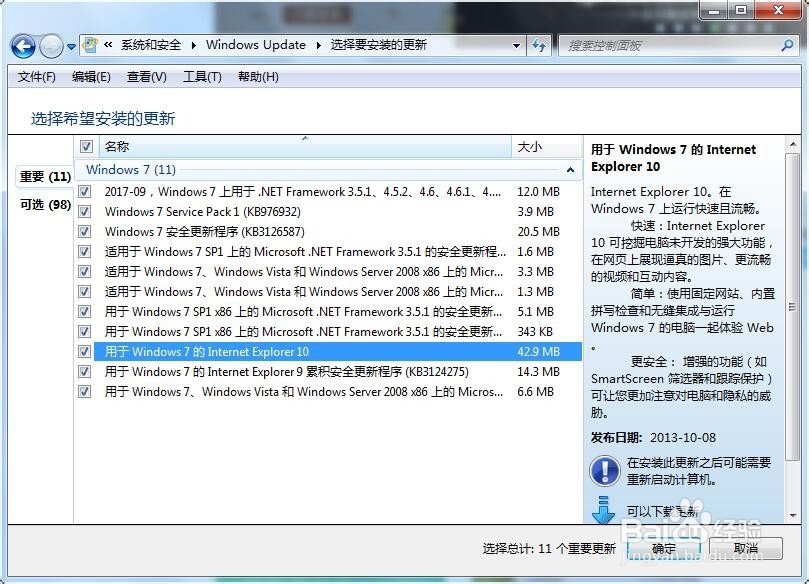
8、重启计算机后,再次进入到windows Update页面重新检查更新,重复上面的操作,即可将IE10升级到IE11了。

声明:本网站引用、摘录或转载内容仅供网站访问者交流或参考,不代表本站立场,如存在版权或非法内容,请联系站长删除,联系邮箱:site.kefu@qq.com。
阅读量:163
阅读量:25
阅读量:56
阅读量:119
阅读量:182